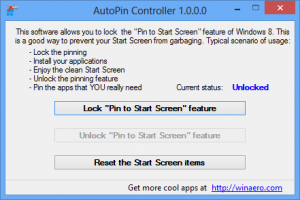Як вимкнути фонові оновлення Firefox
Ця публікація покаже вам, як вимкнути фонові оновлення Firefox у Windows, які були представлені у версії 90. За замовчуванням браузер завантажуватиме та встановлюватиме оновлення у фоновому режимі, коли він не запущений.
Сучасний Firefox – це швидкий і класний веб-браузер. Він має користувальницький інтерфейс «Proton», який добре поєднується зі змінами інтерфейсу, внесеними в Windows 11. Під капотом він оснащений двигуном Quantum, оптимізованим для найкращої продуктивності. Хоча Firefox залишив надбудови XUL в минулому, велика кількість нових доповнень на основі веб-розширень дозволяє користувачеві додати додаткову функціональність і цінність браузеру.
Початок в Firefox 90, додала Mozilla фонові оновлення. Завдяки цій функції браузер автоматично завантажує та встановлює нові версії, але лише після цього не запускається. Отже, якщо ви закриєте браузер, він встановить і застосує будь-які доступні оновлення без підтвердження.
З одного боку, це велика зміна, оскільки браузер автоматично отримує останню версію. З іншого боку, деякі користувачі вважають цю зміну агресивною. Він бере управління з рук користувача. Якщо вас не влаштовує ця зміна, виконайте наведені нижче дії.
Вимкніть фонові оновлення Firefox
- Відкрийте браузер Firefox.
- Натисніть на піктограму меню гамбургера або натисніть Alt + F і виберіть Налаштування.
- У розділі Загальні прокрутіть униз до Оновлення Firefox розділ.
- Зніміть прапорець Використовуйте фонову службу для встановлення оновлень.
Це зупинить Firefox від встановлення нових версій браузера у фоновому режимі.
Крім того, у браузері є опція політики, яка не дозволяє отримувати фонові оновлення. Його можна використовувати в Windows і Linux.
Вимкніть фонові оновлення у Firefox за допомогою групової політики
- Закрийте Firefox.
- Відкрийте Редактор реєстру додаток і перейдіть до наступного ключа реєстру:
HKEY_LOCAL_MACHINE\Програмне забезпечення\Політики. - Створіть тут новий підрозділ з ім’ям Mozilla. У вас буде шлях
HKEY_LOCAL_MACHINE\Software\Policies\Mozilla. - Тепер під ключом Mozilla створіть новий підрозділ Firefox. Ви отримаєте шлях
HKEY_LOCAL_MACHINE\Software\Policies\Mozilla\Firefox. - Щоб вимкнути фонові оновлення Firefox, створіть нове 32-розрядне значення DWORD BackgroundAppUpdate. праворуч. Залиште дані його значення як 0.
- Нарешті, ви можете запустити Firefox.
Щоб скасувати зміни, видаліть BackgroundAppUpdate 32-бітове значення DWORD, яке ви створили, а потім перезапустіть Firefox.
Щоб заощадити свій час, ви можете завантажити такі готові до використання файли реєстру:
Завантажте файли реєстру
Завантажте ZIP-архів за посиланням вище та розпакуйте з нього два файли REG.
Двічі клацніть файл вимкнути фонові оновлення firefox updates.reg щоб браузер не встановлював оновлення без вашого відома. Налаштування скасування є увімкнути фонові оновлення Firefox.reg. Підтвердьте запит UAC після застосування файлу REG і перезапустіть браузер.
Вимкніть фонові оновлення у Firefox за допомогою policy.json
policy.json це спеціальний текстовий файл, який зберігає налаштування Firefox на жорсткому диску, а не в реєстрі.
Щоб вимкнути фонові оновлення Firefox, створіть a policy.json файл такого змісту.
{ "policies": { "BackgroundAppUpdate": false } }
На Windows
Помістіть файл JSON в папку "C:\Program Files\Mozilla Firefox\distribution". Створити розповсюдження папку в папці C:\Program Files\Mozilla Firefox\ і перемістіть файл policy.json в цю папку.
На Linux
Трюк policy.json також працює в Linux. Вам потрібно створити /etc/firefox/policies папку та перемістіть туди свій файл.
Зауважте, що /etc є місцем, не доступним для запису звичайними обліковими записами користувачів. Використовувати sudo команда для його створення. Наприклад, послідовність команд може бути такою.
sudo mkdir -p /etc/firefox/policies
sudo mv ~/Desktop/policies.json /etc/firefox/policies
Це воно.